xbox360无线手柄接电脑 如何在Win10上设置XBOX360无线手柄连接
更新时间:2024-02-25 15:52:42作者:yang
随着电脑游戏的不断发展,许多玩家选择使用游戏手柄来获得更好的游戏体验,而Xbox 360无线手柄作为一款经典的游戏手柄,深受玩家们的喜爱。将Xbox 360无线手柄连接到电脑却可能会遇到一些问题。特别是在Windows 10操作系统下,许多玩家可能会遇到设置方面的困扰。如何在Windows 10上设置Xbox 360无线手柄的连接呢?本文将为大家提供一些简单易行的方法,帮助大家顺利连接Xbox 360无线手柄,畅快游戏。
具体步骤:
1.将xbox360无线手柄的适配器插入到电脑的usb接口上。
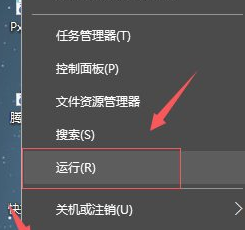
2.等待电脑自动搜索安装xbox360无线手柄的适配器的驱动程序,安装完成后,适配器上的指示灯会亮起。
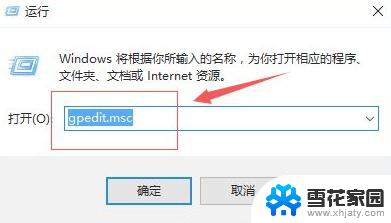
3.打开xbox360无线手柄上的电源,然后开启适配器上的开关。
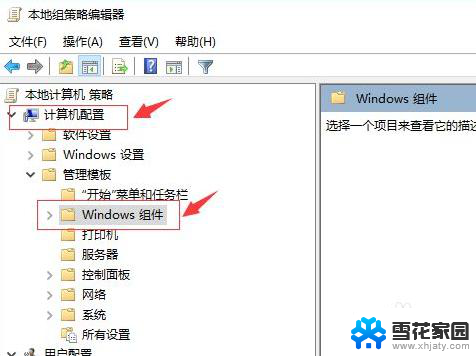
4.接着按xbox360无线手柄侧面的开关进行适配,等待指示灯闪烁变为常亮。xbox360无线手柄和适配器就连接好了。
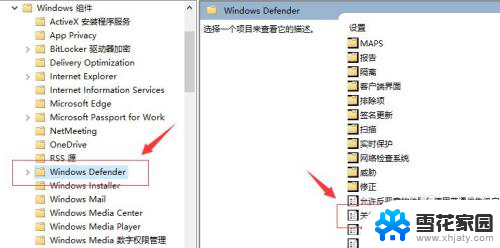
5.xbox360无线手柄的电量决定无线连接的信号强度。随时注意更换电池,保持充足的电量。
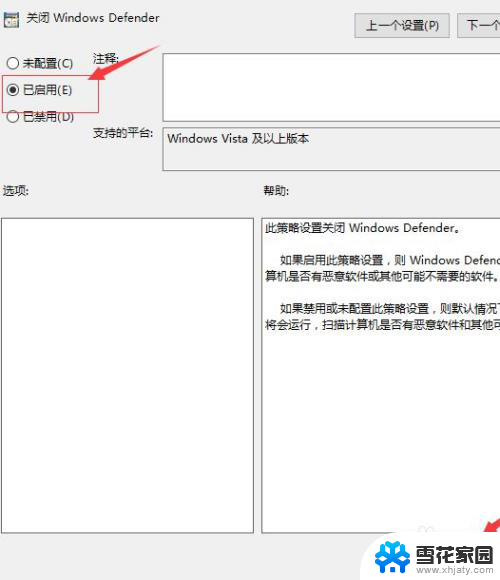
以上是关于如何将Xbox 360无线手柄连接到电脑的全部内容,如果有遇到相同问题的用户,可以按照小编的方法来解决。
xbox360无线手柄接电脑 如何在Win10上设置XBOX360无线手柄连接相关教程
-
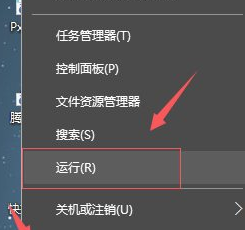 360无线手柄连接电脑 XBOX360无线手柄如何在Win10上连接
360无线手柄连接电脑 XBOX360无线手柄如何在Win10上连接2023-11-18
-
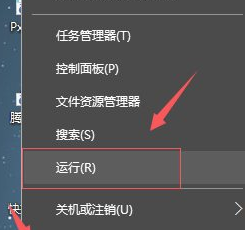 xbox360手柄连接电脑教程 Win10连接XBOX360无线手柄步骤
xbox360手柄连接电脑教程 Win10连接XBOX360无线手柄步骤2023-11-13
-
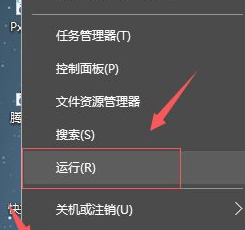 原装xbox360手柄连接电脑 Win10连接XBOX360无线手柄教程
原装xbox360手柄连接电脑 Win10连接XBOX360无线手柄教程2024-04-19
-
 ps4手柄怎么连pc 如何在win10上连接ps4手柄
ps4手柄怎么连pc 如何在win10上连接ps4手柄2023-12-25
- 如何设置手提电脑无线网络连接 Win10如何手动连接WiFi
- win10游戏手柄设置 Win10怎样连接游戏手柄
- 无线耳机如何和电脑连接 win10电脑如何连接无线蓝牙耳机
- win10无线每次都要手动连接 Win10如何手动连接WiFi网络设置指南
- 电脑上怎么连接无线耳机 电脑win10如何连接蓝牙耳机
- 投影仪可以无线连接电脑 win10笔记本无线投影仪连接教程
- win10打印机usb printer 驱动程序无法使用 电脑连接打印机USB无法识别怎么办
- windows10 开启ipv6 ipv6设置方法
- w10自带的杀毒软件如何关闭 Windows10系统如何关闭自带杀毒软件
- win10 关闭触摸板 win10如何手动关闭触摸板
- 怎样查看wifi的ip地址 Win10连接wifi后如何查看IP地址
- 怎样设置电脑默认输入法 win10怎么设置默认输入法为中文
win10系统教程推荐
- 1 win10打印机usb printer 驱动程序无法使用 电脑连接打印机USB无法识别怎么办
- 2 w10自带的杀毒软件如何关闭 Windows10系统如何关闭自带杀毒软件
- 3 怎样查看wifi的ip地址 Win10连接wifi后如何查看IP地址
- 4 win10系统经常出现蓝屏 win10蓝屏死机怎么办
- 5 windows 网络修复 win10网络问题排查与修复指南
- 6 电脑怎么弹出桌面 Win10快速显示桌面的快捷键是什么
- 7 win10 删除更新文件 win10更新文件删除方法
- 8 怎么修改电脑图标大小设置 Win10桌面图标大小改变方式
- 9 win10最好的激活方法 Win10系统激活失败解决方法
- 10 win10怎么取消第二屏幕 Win10电脑如何断开第二屏幕